Sčasoma se lahko na trdem disku kopičijo podvojene datoteke ali uvožene fotografije zaradi napačnega upravljanja ali nenamernega kopiranja na drugo lokacijo. V nekaterih primerih imajo lahko podvojene datoteke ali fotografije popolnoma drugačna imena kot izvirnik. Kako najdete podvojene datoteke ali fotografije na trdem disku in jih odstranite, da sprostite prostor na disku?
V tem članku je razloženo, kako najti in odstraniti podvojene datoteke ali fotografije v računalniku z operacijskim sistemom Windows.
Poiščite in odstranite podvojene datoteke v sistemu Windows:
- Metoda 1: Uporaba CCleanerja
- 2. način: Uporaba HashMyFiles
- 3. način: Uporaba SearchMyFiles
- Metoda 4: Uporaba Auslogics Duplicate File Finder
Poiščite in izbrišite podvojene datoteke v sistemu Windows
Obstaja več pripomočkov in metod za iskanje podvojenih datotek in fotografij, uvoženih iz fotoaparata. Začnimo s priljubljenim pripomočkom CCleaner.
1. Uporaba CCleanerja za iskanje in brisanje podvojenih datotek
CCleaner je zelo priljubljen pripomoček, ki očisti predpomnilnik brskalnika, neželene datoteke in zastarele vnose v registru. Ima tudi možnost poiskati in odstraniti podvojene datoteke v vašem računalniku. Podvojene datoteke lahko najdete tako, da se ujemajo z imenom datoteke, velikostjo in datumom spremenjenih parametrov. Toda učinkovitejša metoda bi bila primerjava vsebine datoteke.
- Prenesi CCleaner in ga namestite.
- Zaženite CCleaner, kliknite Orodja in kliknite Iskalnik dvojnikov
- Iskalnik dvojnikov CCleaner se lahko ujema po imenu, velikosti, datumu spremembe ali vsebini. Če imajo podvojene datoteke drugačna imena kot izvirne, počistite polje ime in izberite Vsebina ujemanje v Tekma po opcije. Če označite Vsebina možnost, potem bo uporabil CCleaner MD5 kontrolna vsota hash za preverjanje vsebine datoteke.
- Privzeto je konfiguriran za iskanje po celotnem pogonu - to je po vseh particijah. Če želite omejiti iskanja na določene lokacije map, počistite črke pogona v Vključi zavihek.
- Kliknite Dodaj vključiti določene lokacije map.
- Prebrskajte, da poiščete ali vnesite pot do mape.
- Izberite vrste datotek za iskanje – npr.
*.png - Če želite po mapi iskati rekurzivno (v podmapah), izberite Vključi datoteke in podmape možnost in kliknite V redu.
- Prav tako dodajte druge lokacije map, kjer menite, da obstajajo podvojene datoteke.
- Ko končate, kliknite na Iskanje gumb na zaslonu Iskalnika dvojnikov CCleanerja.
Poišče podvojene datoteke (na podlagi vsebine datoteke, po naši izbrani možnosti) in prikaže seznam enakih datotek.
Na tem zaslonu lahko izberete podvojene datoteke in jih izbrišete ali izvozite celoten seznam v besedilno datoteko.
2. Uporaba HashMyFiles za iskanje in brisanje podvojenih datotek
HashMyFiles pripomoček podjetja Nirsoft vam omogoča izračun razpršitve ene ali več datotek v vašem sistemu. HashMyFiles lahko izračuna hashe datotek z uporabo algoritmov MD5, SHA256, SHA384, SHA512. Kontrolna vsota je zgoščena vrednost, ki se uporablja za izvajanje preverjanj integritete podatkov na datotekah oz primerjava datotek v dveh ali več mapah. Hash kontrolna vsota je neke vrste podpis za datoteko. Pripomoček HashMyFiles lahko na podlagi razpršitve datoteke označi tudi enake ali podvojene datoteke.
POVEZANO:Primerjajte vsebino dveh map z orodjem HashMyFiles (primerjava kontrolne vsote hash)
Primerjava razpršitve MD5 je v večini primerov primerna. Ampak kot trkov so le redko možne z algoritmom MD5 ali SHA-1, kritična produkcijska okolja imajo raje primerjavo razpršitve SHA-256. Upoštevajte, da je MD5 hitrejši in zahteva manj virov kot SHA-1 in SHA-256. Nanašati se na Primerjava hitrosti priljubljenih kripto algoritmov. Za večino domačih uporabnikov bi moral biti MD5 dovolj.
Naslednji primer uporablja SHA-256. Lahko spremenite algoritem po želji.
Sledite tem korakom da poiščete in izbrišete podvojene datoteke z uporabo HashMyFiles:
- Prenesite HashMyFiles, razpakirajte in zaženite pripomoček.
- V meniju Možnosti izberite SHA-256 in počistite vse druge zgoščene algoritme.
- Kliknite Pogled → Izberite stolpce
- V nastavitvah stolpcev izberite SHA-256, Celotna pot in Polna velikost stolpce in kliknite V redu.
- V meniju Datoteka kliknite Dodaj mapo
- Dodajte čim več lokacij map, na katerih želite iskati podvojene datoteke. Izberete lahko celo celoten pogon.
- Če želite dodati več lokacij, kliknite Dodaj mapo ponovno iz menija Datoteka. Omogoči Dodajte datoteke v podmape možnost rekurzivnega iskanja.
HashMyFiles izračuna kontrolne vsote zgoščenih datotek SHA-256 za datoteke na lokacijah izbranih map.
- V meniju Možnosti omogočite Označite identične zgoščenke da označite enake datoteke v isti barvi.
- Razvrsti seznam po SHA-256 razporediti vnose tako, da je mogoče dvojnike zlahka prepoznati.
- Če želite izbrisati podvojene elemente, izberite elemente enega za drugim in pritisnite Shift + Ctrl + Del. Če jih želite poslati v koš, namesto da jih trajno izbrišete, pritisnite Shift + Del. Lahko pa uporabite tudi možnosti Izbriši izbrane datoteke ali Premakni v koš iz menija Datoteka.
3. Uporaba SearchMyFiles za iskanje in brisanje podvojenih datotek
SearchMyFiles je še en uporaben program, ki ga je razvil NirSoft. To orodje vam pomaga enostavno najti datoteke po nadomestnih znakih, po času zadnje spremembe/ustvarjanja/zadnjega dostopa, po atributih datoteke, vsebini datoteke ali velikosti datoteke. Ponuja vam tudi Podvojeno iskanje način za prepoznavanje in odstranjevanje podvojenih datotek iz računalnika.
- Zaženite SearchMyFiles
- V možnostih iskanja izberite način iskanja za Podvojeno iskanje
- Omenite osnovne mape, v katerih morate iskati podvojene datoteke.
- Po potrebi izberite skeniranje podmap in kliknite Začnite iskanje
SearchMyFiles najde podvojene datoteke na določenih poteh map in označi enake datoteke v isti barvi.
- Za bogate barve kliknite meni Možnosti, Nabor barv podvojene oznakein kliknite Barvni komplet 2
Vidite lahko, da so na seznamu podvojene datoteke z drugačnimi imeni datotek (kot izvirnik). Možno je, da SearchMyFiles računa hash datoteke za prepoznavanje dvojnikov, vendar hash datoteke ni prikazan kot možnost stolpca.
- Razvrsti rezultate po Podvojena številka stolpec, ki je podoben serijski številki ali indeksu. Vsaka podvojena/identična datoteka v skupini si deli isti indeks podvojene številke.
Obstaja tudi a Podvojena skupina stolpec, ki prikazuje skupno število dvojnikov za vsako datoteko. Na primer, podvojene skupine 2, 3, 4 predstavljajo 2., 3. in 4. identično datoteko – torej popolnoma 4 enake datoteke.
- Če želite prikazati samo podvojene datoteke – tj. skriti podvojeno skupino 1, kliknite na Opcije meni → Podvojene možnosti iskanja → izberite Pokaži samo podvojene datoteke
To skrije 1. element v vsaki podvojeni skupini.
Primer
::BEFORE:: Ime mape Podvojena skupina. w10-enhanced-search-settings.png D:\Posnetki zaslona 1. slike (10) - Copy.png D:\Images\2. maj. slike (10).png D:\Images\3. maj. slike (11) - Copy.png D:\Images\4. maj.
::AFTER:: Ime mape podvojene skupine. slike (10) - Copy.png D:\Images\2. maj. slike (10).png D:\Images\3. maj. slike (11) - Copy.png D:\Images\4. maj.
- Zdaj lahko preprosto izberete vse datoteke ali razvrstite seznam po stolpcu Podvojena skupina in izberete datoteke določenega podvojenega nabora skupine (npr. 3. dvojnik) in jih izbrišete. Izberite elemente in pritisnite
Delda pošljete dvojnike v koš. StiskanjeShift+Deltrajno izbriše podvojene elemente.
4. Uporaba Auslogics Duplicate File Finder za odstranitev podvojenih datotek
Auslogics Duplicate File Finder razvršča slike, glasbo, videoposnetke in druge osebne datoteke, da odstrani podvojene kopije in sprosti prostor na disku. Primerja lahko ne samo imena datotek, ampak tudi vsebino, da zagotovi točnost podvojenih rezultatov iskanja.
- V glavnem oknu orodja Auslogics Duplicate File Finder ga lahko konfigurirate tako, da išče vse vrste datotek ali določene vrste datotek (npr. slike, videoposnetki itd.)
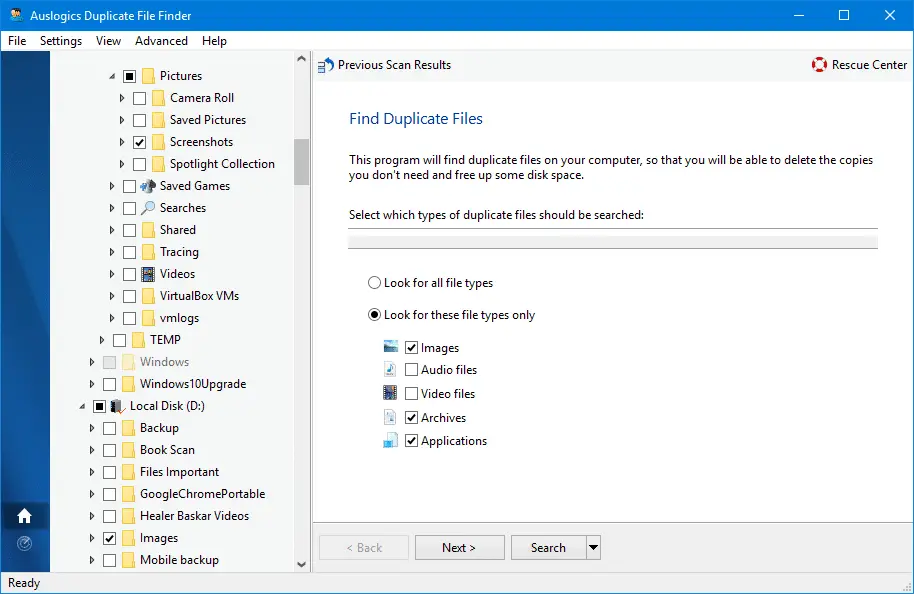
- Kliknite Naslednji v čarovniku za iskanje
- Počisti Prezri datoteke, manjše od
- Počisti Prezri datoteke, večje od
- Kliknite Naslednji
- Izberite Ignorirajte imena datotek
- Izberite Ignorirajte datume datotek
- Onemogoči Ignorirajte skrite datoteke
- Kliknite Iskanje
- Ko se v rezultatih prikažejo podvojene datoteke, kliknite na Izberite gumb. Privzeto gumb za izbiro izbere vse podvojene datoteke v skupini – to pomeni, da v vsaki skupini pusti eno (glavno) datoteko.
Izberete lahko tudi eno od naslednjih Izberite možnosti spustnega menija gumba po potrebi:
- Izberite Dvojniki po datumu spremembe (najprej ali najnovejše)
- Izberite Ena v vsaki skupini
- Izberite Vsi dvojniki v vsaki skupini (privzeto)
- Kliknite Izbriši izbrane datoteke → V koš
Auslogics Duplicate File Finder ima urejen uporabniški vmesnik in program je popolnoma brezplačen. Toda program oglašuje druge izdelke prodajalca prek obvestila opravilne vrstice in v možnostih menija programa, kar se nekaterim uporabnikom morda zdi neprijetno.
Ena majhna prošnja: če vam je bila objava všeč, jo delite?
En "droben" vaš delež bi resno pomagal pri rasti tega bloga. Nekaj odličnih predlogov:- Pripnete!
- Delite ga na svoj najljubši blog + Facebook, Reddit
- Tweetajte!